Trong thời đại công nghệ số hiện nay, một tín hiệu Wi-Fi ổn định và nhất quán tại nhà là yếu tố then chốt, mang lại sự tiện lợi tối đa cho mọi hoạt động từ làm việc, học tập đến giải trí. Mặc dù các hệ thống mạng lưới (mesh network) chuyên dụng hay nhiều điểm truy cập (Access Point – AP) là giải pháp tối ưu để có vùng phủ sóng rộng khắp, nhưng không phải ai cũng sẵn sàng đầu tư vào các thiết bị mới. Vậy nếu bạn đã có một hệ thống mạng khá tốt nhưng cần “tiếp sức” cho một vài khu vực nhất định trong nhà, hoặc đơn giản là muốn tận dụng những chiếc router cũ đang bỏ không để mở rộng vùng phủ sóng Wi-Fi, liệu điều đó có khả thi và hiệu quả không? Câu trả lời là có, dù quá trình thiết lập có thể đi kèm một vài lưu ý nhỏ. Bài viết này sẽ hướng dẫn bạn cách biến router cũ thành điểm truy cập phụ, tạo ra một mạng lưới bán-mesh để bạn di chuyển khắp ngôi nhà mà vẫn duy trì kết nối Wi-Fi ổn định.
Tín Hiệu Wi-Fi Đôi Khi Cần Được Mở Rộng Thêm
Mạng lưới Wi-Fi tại gia thường gặp phải vấn đề về vùng phủ sóng không đồng đều, đặc biệt là ở những ngôi nhà có diện tích lớn, nhiều tầng hoặc có nhiều vật cản. Các thiết bị mở rộng sóng (Wi-Fi Extender) thường là lựa chọn đầu tiên của nhiều người, nhưng chúng có nhược điểm cố hữu là làm giảm tốc độ và tăng độ trễ. Thay vào đó, việc biến những chiếc router cũ thành các điểm truy cập (AP) phụ là một giải pháp thông minh và hiệu quả hơn nhiều. Dù không thể sánh bằng một hệ thống mesh chuyên nghiệp về khả năng tự động tối ưu và chuyển vùng liền mạch, nhưng việc tận dụng router cũ làm AP vẫn có thể mang lại vùng phủ sóng Wi-Fi tốt hơn đáng kể ở những khu vực mà trước đây tín hiệu yếu hoặc không có.
Có hai cách tiếp cận chính để thiết lập mạng lưới “bán-mesh” này, và lựa chọn nào tốt nhất sẽ phụ thuộc vào nhu cầu và thiết bị của bạn. Một phương pháp là cấu hình tất cả các router phụ sử dụng cùng Tên mạng (SSID) và mật khẩu với router chính. Về lý thuyết, các thiết bị của bạn sẽ tự động chuyển sang điểm truy cập có tín hiệu mạnh hơn khi bạn di chuyển. Để tối ưu hóa hiệu suất và giảm nhiễu, bạn nên giảm công suất phát (Tx power) của tín hiệu không dây trên mỗi AP xuống khoảng 50% và gán một địa chỉ IP tĩnh cho mỗi AP để dễ dàng quản lý.
Phương pháp thứ hai là thiết lập mỗi AP phụ với một SSID riêng biệt, nhưng vẫn giữ các cài đặt như IP tĩnh, công suất phát thấp và tắt DHCP. Với cách này, bạn sẽ cần kết nối thủ công với từng AP và lưu thông tin đăng nhập trên thiết bị của mình. Mặc dù có vẻ kém tự động hơn, nhưng đôi khi các thiết bị di động có xu hướng chuyển đổi tốt hơn sang mạng mới khi chúng nhận diện một SSID khác.
Nếu những chiếc router cũ của bạn hỗ trợ OpenWrt – một firmware mã nguồn mở – bạn có thể nâng cấp chúng thành các node mesh thực sự. Điều này đòi hỏi một chút thời gian và công sức, nhưng sẽ mang lại hiệu quả vượt trội, cho phép bạn sử dụng chúng như các node không dây hoàn chỉnh hoặc kết hợp với đường truyền có dây (wired backhaul). Tuy nhiên, cần lưu ý rằng quá trình flash firmware tùy chỉnh tiềm ẩn rủi ro làm hỏng router vĩnh viễn, vì vậy hãy thận trọng.
Một Số Router Giúp Việc Này Dễ Dàng Hơn
Mặc dù hầu hết các router Wi-Fi đều có thể được sử dụng làm điểm truy cập bằng cách tắt DHCP và kết nối cổng WAN của nó với cổng LAN trên router chính, một số dòng router còn cung cấp tính năng hỗ trợ mở rộng Wi-Fi một cách thuận tiện hơn. Ví dụ, hầu hết các router Asus sản xuất trong khoảng 5 năm trở lại đây đều hỗ trợ AiMesh, cho phép chúng hoạt động như một node mesh không dây. Nhiều router của TP-Link cũng có chức năng tương tự.
Có những dòng router còn làm cho việc này trở nên cực kỳ đơn giản, điển hình là các router du lịch của GL.iNet. Các thiết bị này chạy hệ điều hành OpenWrt và có thể dễ dàng biến thành bộ lặp Wi-Fi (Wi-Fi repeater) bằng cách cắm cáp vào cổng WAN hoặc kết nối không dây với Wi-Fi chính của bạn. Dù không thể đạt tốc độ tối đa như một hệ thống mesh chuyên dụng – bởi vì ở chế độ lặp không dây, tốc độ thường giảm đi một nửa do nguyên lý truyền thông bán song công (half-duplex) – nhưng giải pháp này có thể tạo nên sự khác biệt lớn, biến một khu vực gần như không có sóng Wi-Fi thành nơi có kết nối không dây ổn định và sử dụng được.
 Router du lịch GL.iNet GL-BE3600 hoạt động như bộ mở rộng sóng Wi-Fi hiệu quả
Router du lịch GL.iNet GL-BE3600 hoạt động như bộ mở rộng sóng Wi-Fi hiệu quả
 Hình ảnh render chi tiết router du lịch GL.iNet GL-BE3600
Hình ảnh render chi tiết router du lịch GL.iNet GL-BE3600
Trải Nghiệm Thực Tế: Hiệu Suất Wi-Fi Đáng Ngạc Nhiên
Trong quá trình thử nghiệm, việc cắm router GL.iNet vào một trong các cổng LAN ở tầng trên đã tạo ra một AP phụ được cấp trực tiếp từ bộ chuyển mạch mạng của router chính ở tầng trệt. Để kiểm tra hiệu suất, tôi đã chọn thiết lập SSID riêng cho AP phụ này để dễ dàng xác định thiết bị iPhone 15 Pro của mình đang kết nối với Wi-Fi nào. Kết quả kiểm tra tốc độ thực sự ấn tượng: khi di chuyển quanh tầng trên, tôi đạt được tốc độ tải xuống khoảng 400 Mbps. So với tốc độ hơn 700 Mbps khi kết nối với router chính ở gần, đây là một con số rất tốt cho một AP phụ.
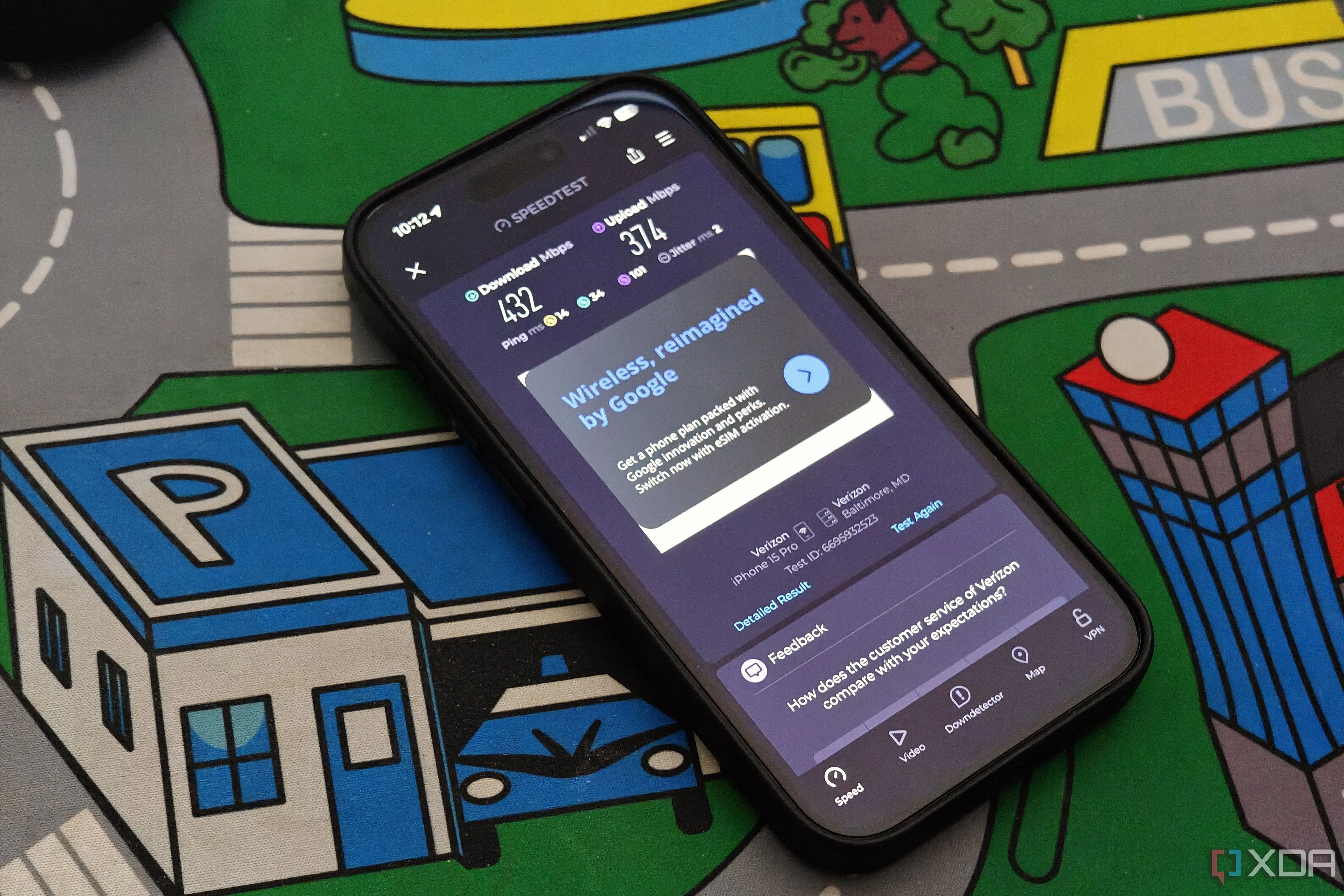 Kết quả kiểm tra tốc độ Wi-Fi trên iPhone 15 Pro sau khi thiết lập AP phụ
Kết quả kiểm tra tốc độ Wi-Fi trên iPhone 15 Pro sau khi thiết lập AP phụ
Điều đáng chú ý hơn cả là vùng phủ sóng không dây đã được cải thiện rõ rệt. Tín hiệu không hề suy giảm khi ở trong hai phòng ngủ phía trước hoặc ở hành lang gần tủ giặt – những khu vực mà trước đây node mesh ở tầng dưới gặp khó khăn trong việc cung cấp tín hiệu ổn định.
Giải Pháp Thay Thế: Biến Máy Tính Thành Điểm Phát Sóng (Hotspot)
Nếu bạn không có router cũ để tận dụng, hoặc đơn giản là muốn một giải pháp không tốn kém, bạn hoàn toàn có thể sử dụng tính năng hotspot tích hợp trong Windows 10 hoặc 11 để tạo thêm một AP trong nhà. Để giải pháp này hoạt động hiệu quả, máy tính của bạn cần được kết nối bằng dây với router chính. Đây là một lựa chọn tiện lợi mà có thể nhiều người chưa biết đến, giúp bạn mở rộng vùng phủ sóng Wi-Fi mà không phải bỏ ra bất kỳ chi phí nào cho thiết bị.
 Tấm chắn I/O của bo mạch chủ hiển thị các cổng kết nối Wi-Fi
Tấm chắn I/O của bo mạch chủ hiển thị các cổng kết nối Wi-Fi
Kết Luận: Nỗ Lực Mở Rộng Vùng Phủ Sóng Wi-Fi Luôn Đáng Giá
Có thể nói, việc sở hữu vùng phủ sóng không dây đồng đều khắp mọi ngóc ngách trong ngôi nhà đã trở thành một tiện ích không thể thiếu. Dù bạn đang sử dụng hệ thống AP Wi-Fi 6E hay Wi-Fi 7 hiện đại, hay chỉ là một AP tạm thời được tạo ra từ một router Wi-Fi cũ, tốc độ mạng vẫn đủ nhanh để đáp ứng các nhu cầu sử dụng cơ bản và nâng cao. Điều quan trọng nhất là phương pháp này thực sự hiệu quả, giúp cải thiện đáng kể tín hiệu Wi-Fi ở những khu vực yếu kém, mặc dù có thể gặp một vài hạn chế nhỏ về việc chuyển đổi giữa các AP và quy trình thiết lập khác nhau.
Việc đầu tư một chút công sức để tối ưu hóa mạng Wi-Fi của bạn sẽ mang lại trải nghiệm kết nối liền mạch và ổn định, giúp mọi hoạt động trực tuyến diễn ra trơn tru hơn. Bạn nghĩ sao về việc tận dụng router cũ để tăng vùng phủ sóng Wi-Fi? Hãy chia sẻ ý kiến và kinh nghiệm của bạn trong phần bình luận bên dưới nhé!


